Publicar Obsidian en la web
-
Descargar e instalar el plugin comunitario Digital Garden en Obsidian.
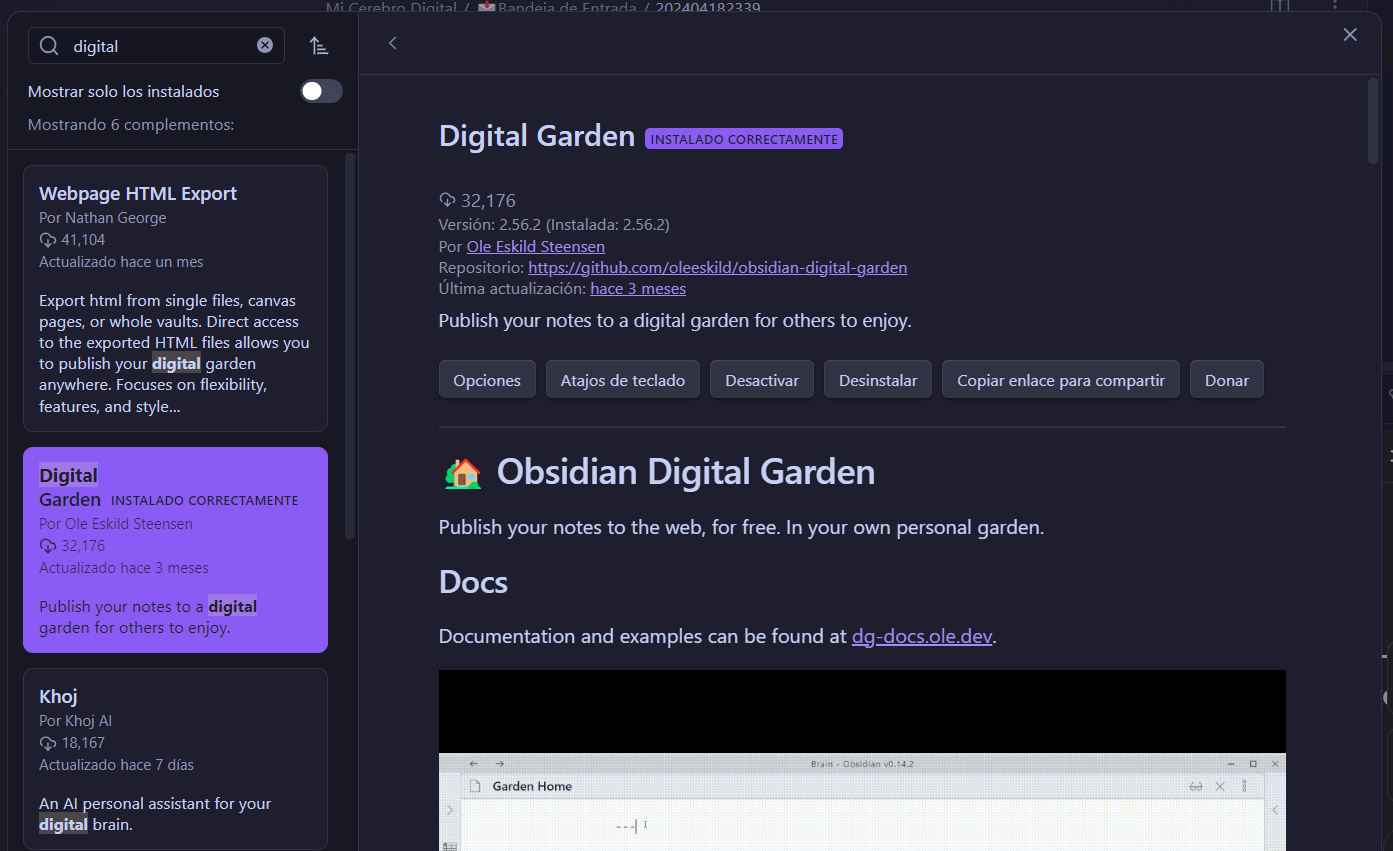
-
Necesitaremos una cuenta de GitHub, si no tenemos registrarse desde aquí
-
Necesitamos una cuenta en Versel, al crearla debe ser la misma cuenta de GitHub desde aquí
-
Abrimos este repositorio para copiarlo a nuestra cuenta de GItHub. Usaremos el botón Deploy. Colocaremos un nombre a nuestro sitio web, la url tendrá una estructura así "nombre.vercel.app"
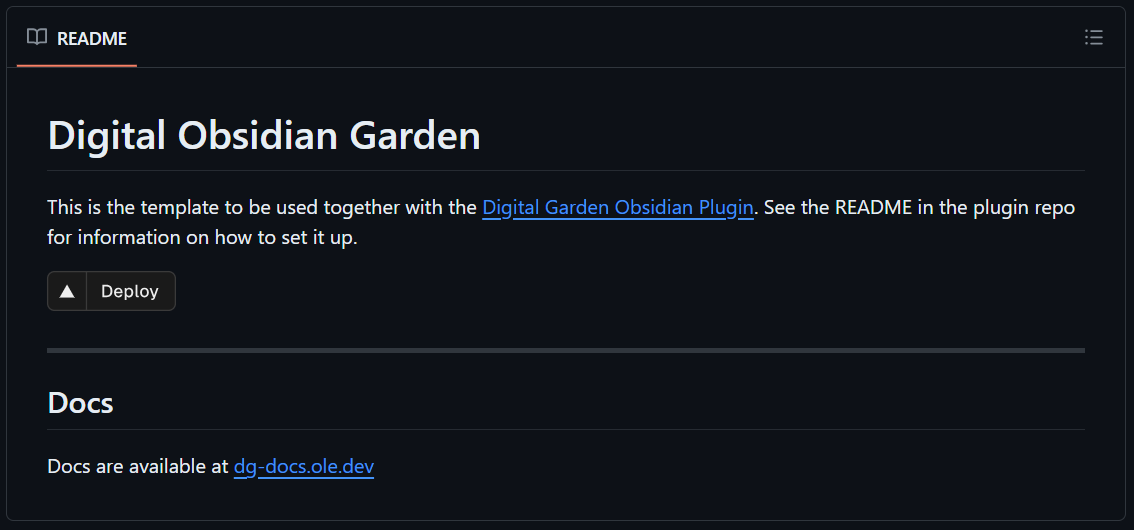
-
Generaremos un clave token para colocar en la configuración de plugin en Obsidian. Ingresaremos a esta página de GitHub desde aquí. Colocamos un nombre a la clave, sin expiración y con permisos al repositorio.
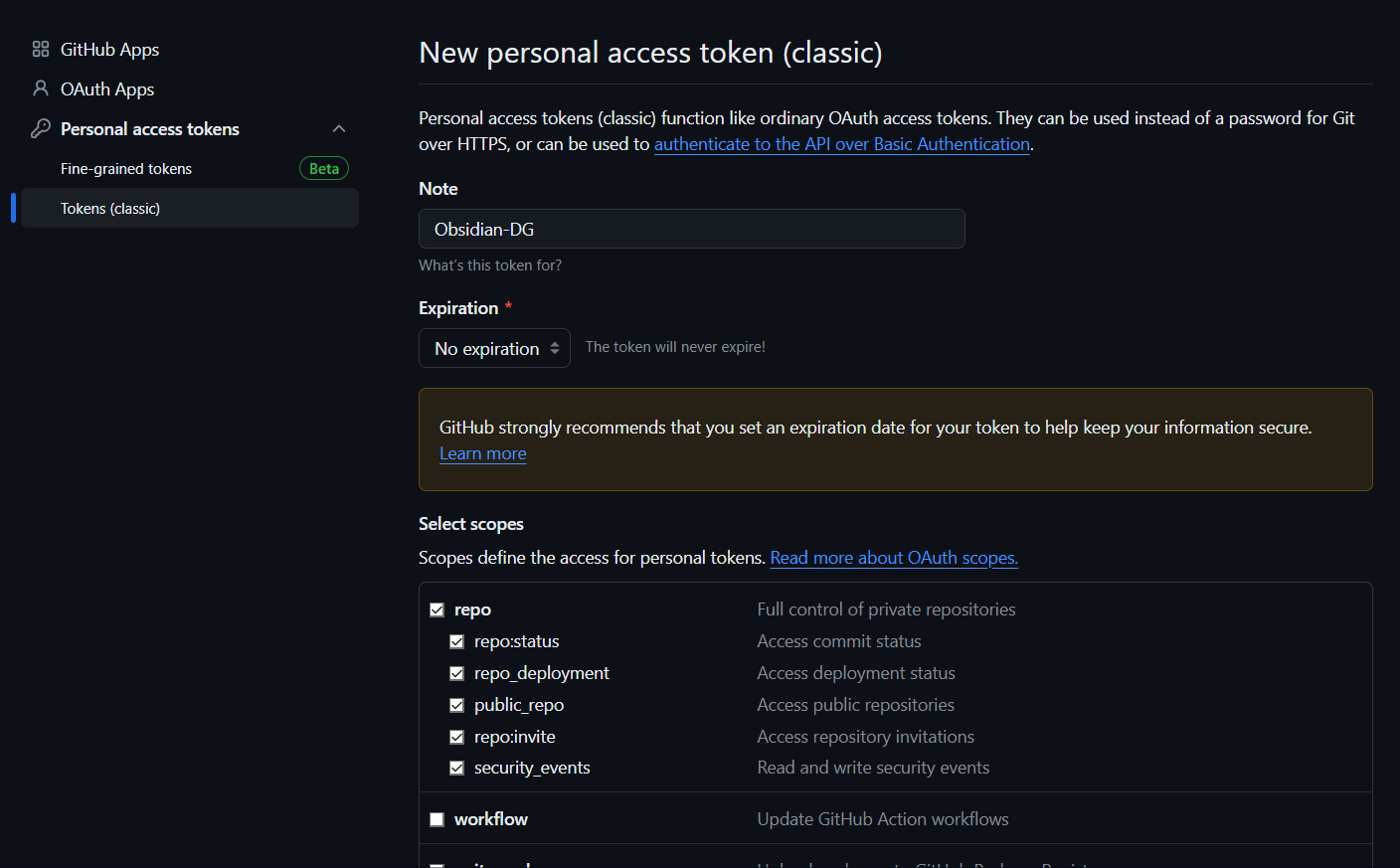
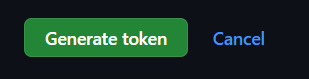
-
Abriremos la configuración del plugin Digital Garden en Obsidian. Colocamos en nombre del repositorio, nombre de usuario en GitHub ,el token y el URL base que es la dirección de nuestra página publicada.
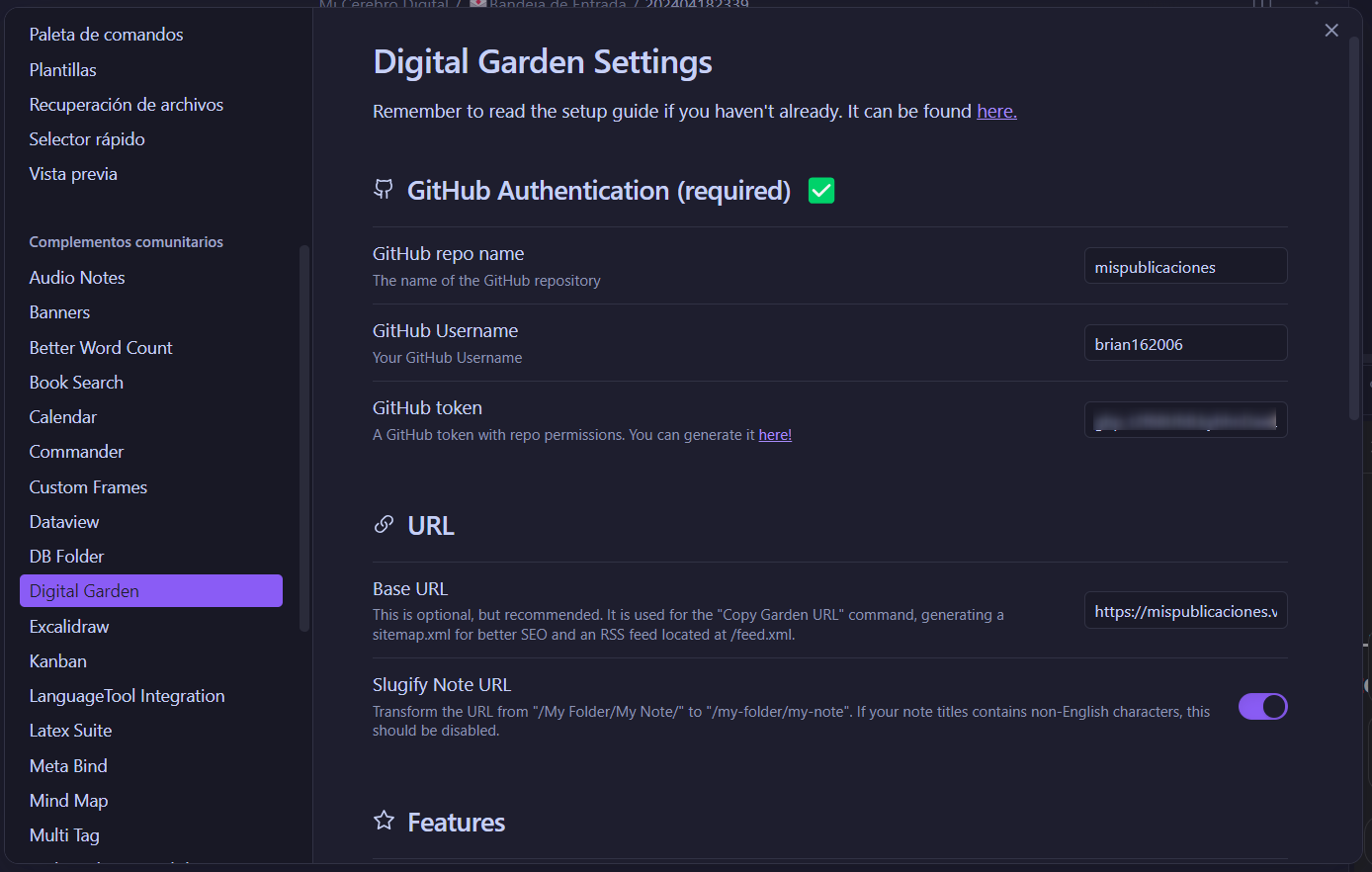
-
Para poder publicar una cualquier nota se podrá usar 2 propiedades:
- dg-publish : True
- dg-home : True -
Ejecutamos el comando para publicar las notas de manera individual o para las notas de manera múltiple. La herramienta solo publica las notas que tengan la propiedad dg-publish: True
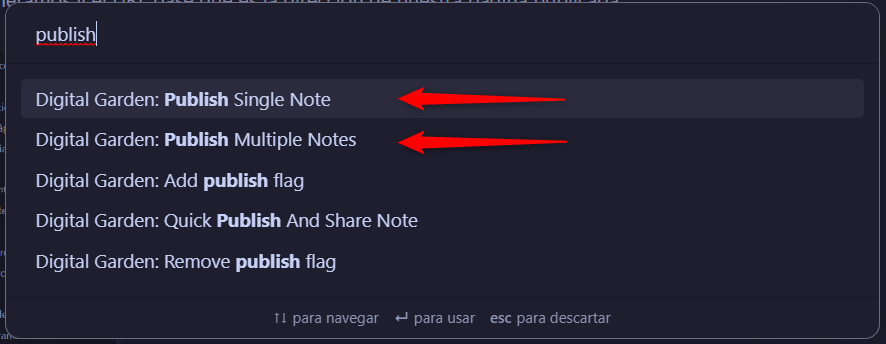
Si este artículo te sirvió agradecería puedas apoyarme con un café.
